
Mikrofon csatlakoztatása és a Mac gép GarageBand alkalmazásával való használata
Igény szerint egy mikrofont csatlakoztathat a számítógépéhez, amelyen keresztül felveheti a saját hangját, egy hangszer hangját vagy bármilyen más hangot egy hangsávra. Csatlakoztathat egy mikrofont egy hangbemeneti porthoz, USB-porthoz vagy a számítógépének egyéb portjához, illetve a számítógéphez csatlakoztatott hanginterfészhez. A számítógép beépített mikrofonját is használhatja hangfelvételek készítéséhez.
A mikrofon csatlakoztatása után válassza ki a bemeneti forrást ahhoz a sávhoz, amelyre a felvételt készíteni szeretné, és tetszés szerint kapcsolja be a figyelési funkciót. A figyelési funkcióval saját magát is meghallgathatja játék közben, így hallhatja azt a részt, amelyet fel szeretne venni, de a projekt többi részét is meghallgathatja.
Mikrofon csatlakoztatása a számítógéphez
A Mac gép GarageBand alkalmazásában tegye az alábbiak egyikét:
Ha a számítógépe beépített mikrofonját használja, válassza ki bemeneti forrásként a Beépített mikrofon elemet a GarageBand > Beállítások > Hang > Eszközök lehetőségnél.
Csatlakoztassa a mikrofont a számítógép hangbemeneti portjához (ha van), majd válassza ki a Beépített bemenet lehetőséget a sáv bemeneti forrásaként.

Csatlakoztasson egy USB-mikrofont a számítógép USB-portjába. Válassza ki az USB-mikrofont a sáv bemeneti forrásaként.
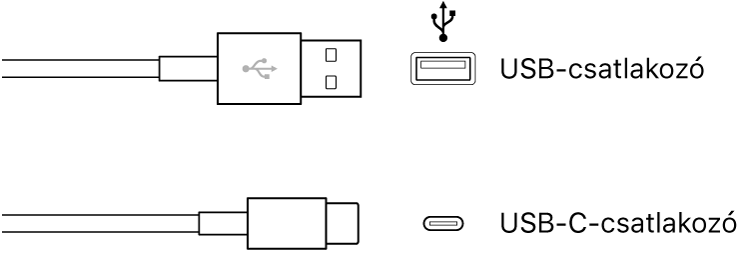
Csatlakoztasson egy hangcsatolót egy USB- vagy FireWire-portba, majd csatlakoztasson egy mikrofont a hangcsatolóhoz.
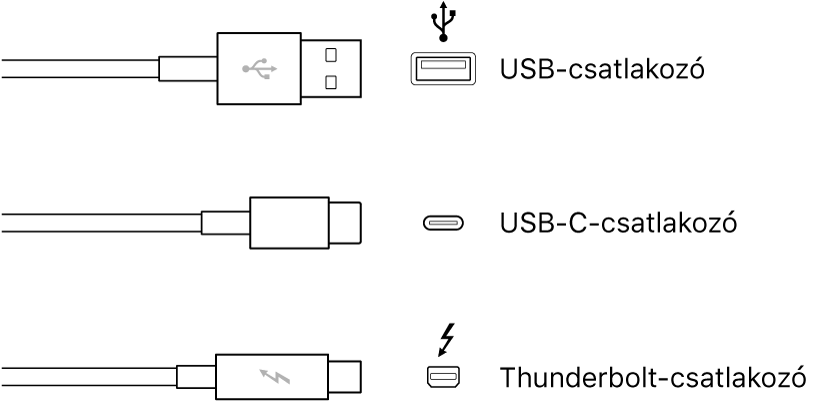
Csatlakoztasson egy hangkeverőt vagy konzolt a számítógépéhez csatlakoztatott hangcsatolóhoz.
A bemeneti forrás beállítása egy mikrofonhoz
A Mac gép GarageBand alkalmazásában jelölje ki a hangsávot.
Kattintson a Smart Controlok gombra
 a Smart Controlok panel megnyitásához.
a Smart Controlok panel megnyitásához.A Felvétel beállításai területen válassza ki az alábbi elemek valamelyikét a Bemenet előugró menüből:
Ha a számítógép beépített mikrofonját használja, válassza a Beépített mikrofon lehetőséget.
Ha a számítógép hangbemeneti portjához csatlakoztatott mikrofont használ, válassza a Beépített bemenet lehetőséget.
Ha a Beépített bemenet lehetőség nem jelenik meg a menüben, válassza a GarageBand > Beállítások pontot, kattintson a Hang/MIDI elemre, és válassza a Beépített bemenet lehetőséget a Hangbemenet felugró menüben.
Ha USB-porthoz csatlakoztatott mikrofont használ, válassza a mikrofont.
Ha hanginterfészhez csatlakoztatott mikrofont használ, válassza ki a mikrofon csatornaszámát.
Ha a hanginterfész csatornái nem jelennek meg a menüben, válassza a GarageBand > Beállítások pontot, kattintson a Hang/MIDI elemre, majd válassza ki a hanginterfészt a Hangbemenet előugró menüből.
Győződjön meg arról, hogy a bemenet formátum megfelelő a mikrofonhoz vagy a hangszerhez. Válasszon ki egy monó bemenetet a monofonikus (vagyis egycsatornás) hangszerekhez, és válasszon ki egy sztereó bemenetet a sztereó (vagyis kétcsatornás) hangszerekhez. A bemeneti formátum módosításához, kattintson a Bemenet menü bal oldalán található Formátum gombra.
Húzza el a Felvétel szintje csúszkát, ha a hangforrás bemeneti hangerejét módosítani szeretné.
Ha a Felvétel szintje csúszka halványan látható, a bemeneti hangerőt nem lehet módosítani a GarageBand alkalmazásban. Ebben az esetben használja a készüléken lévő hangerő-szabályozót.
A figyelési funkció bekapcsolása egy mikrofonhoz
A Mac gép GarageBand alkalmazásában a Felvétel beállításai területen kattintson a Figyelés gombra
 .
.A Figyelés gomb ekkor narancssárga színnel kezd világítani, ami azt jelzi, hogy a figyelési funkció be lett kapcsolva.
A nem kívánt gerjedés elkerülése érdekében, ha nem játszik hangszeren, és nem énekel, érdemes kikapcsolnia a figyelést. Ha hangszóró helyett fejhallgatót használ a projektek meghallgatásához, elkerülheti a visszajelzéseket.